Der Hauptgrund, warum die meisten Menschen AVI in GIF konvertieren müssen, ist die Tatsache, dass AVI-Dateien in der Regel sehr groß sind; daher sind sie ein Hindernis, wenn es darum geht, sie auf verschiedenen Plattformen und so weiter zu teilen. In diesem Artikel erläutern wir, wie Sie AVI in GIF auf einer Vielzahl von Geräten konvertieren können und listen die 10 besten kostenlosen online AVI in GIF Converter auch für Windows/Mac auf.
Jetzt testen | Mit einem Klick konvertieren Sie AVI in GIF kostenlos online mit dem Online UniConverter
Teil 1. Die 2 besten AVI zu GIF Converter für Windows & Mac
Wondershare UniConverter
Der Wondershare UniConverter ist die perfekte und professionelle Anwendung, um alle Ihre Videoprobleme zu lösen. Es ist ein idealer AVI zu GIF Converter sowohl für Windows als auch für Mac Betriebssysteme.
- · Die Konvertierung von AVI in GIF erfordert nur wenige und einfache Schritte. Außerdem gibt es eine Vielzahl anderer Formate für die Konvertierung von GIFs.
- · Die Geschwindigkeit der Konvertierung ist unglaublich: 90 Mal schneller.
- · Sie können eine Videodatei erst trimmen, zuschneiden und bearbeiten und sie dann in GIF konvertieren.
- · Der Converter sorgt für eine hochwertige GIF-Ausgabe.
- · Damit können Sie die Frame-Rate und die Größe des GIF-Clips wählen.
Vorteile:
- Er verfügt über eine umfassende Toolbox mit einem Video Editor, einem GIF Maker, einem Programm zur Korrektur von Medien-Metadaten, etc.
- Er unterstützt die Konvertierung aller Videodateiformate in GIFs, einschließlich AVI.
Nachteile:
- Er ist weder völlig kostenlos noch Open-Source.
Wie konvertiert man AVI in GIF im Wondershare UniConverter?
Schritt 1. Öffnen Sie den UniConverter und wählen Sie den GIF Maker
Nachdem Sie den Wondershare UniConverter heruntergeladen und auf Ihrem Computer installiert haben, starten Sie ihn und tippen im Hauptfenster auf Toolbox. Wählen Sie dann GIF Maker.
Schritt 2. AVI-Datei hinzufügen und Einstellungen anpassen
Um AVI-Dateien von Ihrem Computer zu importieren, tippen Sie auf die Registerkarte "+ Dateien hinzufügen", wie im Screenshot unten gezeigt. Wählen Sie die Start- und Endzeit, die Ausgabegröße und die Frame-Rate des Videos, aus dem Sie einen GIF-Clip erstellen möchten. Wählen Sie dann unter der Option "Speichern unter" den Ort, an dem Sie die konvertierte Datei speichern möchten.
Schritt 3. Konvertierung von AVI in GIFs im UniConverter
Tippen Sie schließlich auf die Konvertieren Schaltfläche unten rechts im Fenster, um den Prozess des Konvertierens von AVI in GIF zu starten.
Video Solo
Egal, ob Sie ein Anfänger oder ein Profi sind, VideoSolo ist ein funktionierender AVI zu GIF Converter, der das Konvertieren von AVI-Dateien in GIFs auf seiner integrierten und benutzerfreundlichen Plattform erstaunlich einfach macht. Anschließend können Sie den frisch erstellten GIF Clip in verschiedenen sozialen Medien weitergeben.
Wichtigste Funktionen:
- Video Solo ermöglicht die Konvertierung jeder Videodatei in GIFs.
- Damit können Sie die Dauer der GIF-Animation festlegen.
- Er verfügt über einen integrierten Editor, mit dem Sie den GIF Clip ganz einfach personalisieren können.
- Er ermöglicht es Ihnen, die Frame-Rate der GIF-Animation einzustellen.
- Bewahrt/verbessert die Qualität der Ausgabe.
Vorteile:
- Er verfügt über viele nützliche Funktionen, die ideal für die Erstellung von GIFs sind.
- Er steht zur freien Verwendung zur Verfügung.
Nachteile:
- Er ist nur auf Windows- und Mac-Computer beschränkt.
- Es fehlt die Funktion zum Herunterladen von Videos.
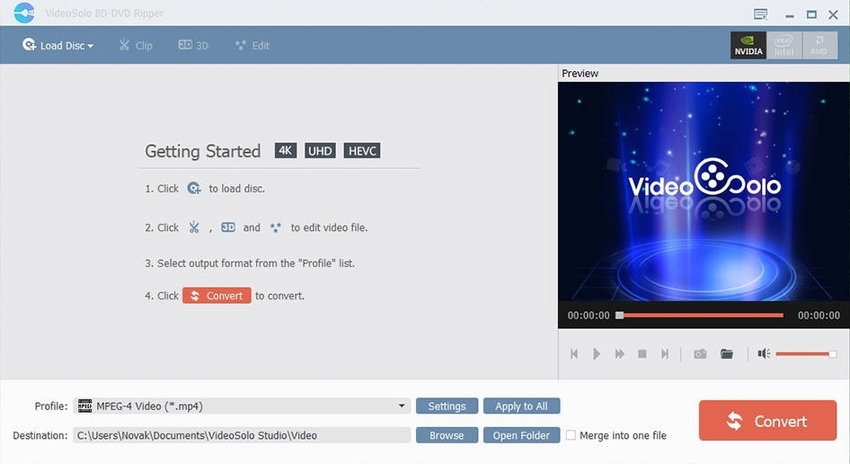
Teil 2. 8 beliebte Tools, um AVI in GIF kostenlos online zu konvertieren
Convertio
URL: https://convertio.co/avi-gif
Wenn Sie AVI in GIF kostenlos konvertieren möchten, ohne die Software installieren zu müssen, ist Convertio die richtige App für Sie.
Wichtigste Funktionen:
- Sie unterstützt mehr als 200 Formate, einschließlich der Konvertierung von AVI in GIF-Animationen.
- Sie hat eine einfache und übersichtliche Oberfläche.
- Sie garantiert eine schnelle Konvertierung.
- Convertio unterstützt das Hinzufügen von lokalen AVI-Dateien (Videos) aus dem Cloud-Speicher sowie von URL.
Vorteile:
- Damit können Sie die konvertierte Videodatei herunterladen oder direkt in der Cloud speichern.
- Ermöglicht das Importieren von Dateien von einem Computer, einer URL, Google Drive und Dropbox.
Nachteile:
- Die Dateigröße für den Upload von Videos ist auf 100 MB begrenzt.
- Es fehlen die Optionen für Frame-Rate, Größe und andere Dateiparameter.
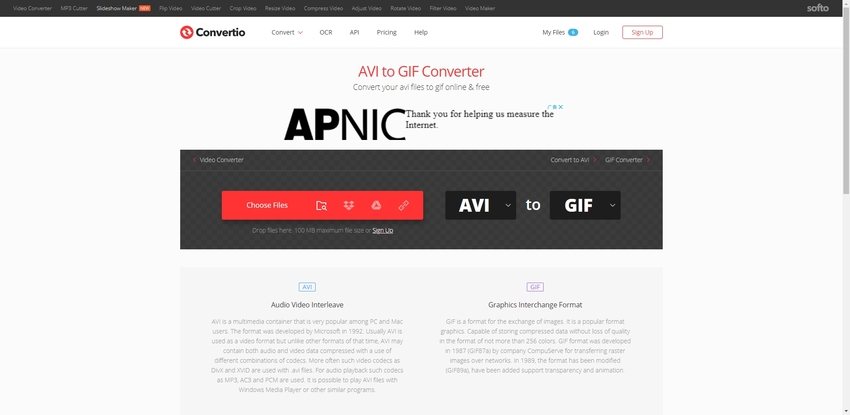
Online Converter
URL: https://www.onlineconverter.com/avi-to-gif
Der Online Converter ist ein kostenloser AVI zu GIF Converter, ideal für die schnelle und unkomplizierte Konvertierung von Videos.
Wichtigste Funktionen:
- Ermöglicht das Konvertieren von AVI- und anderen Videodateien in HD GIF Clips.
- Er unterstützt die Auswahl einer Voreinstellung, die Änderung der Größe, die Bearbeitung der Farbe und anderer Eigenschaften.
- Sie können die AVI-Dateien von einem Computer, einer URL und einem Cloud-Speicher importieren, um sie in GIFs zu konvertieren.
Vorteile:
- Damit können Sie die Einstellungen für die Konvertierung zur späteren Verwendung speichern.
- Ermöglicht das Hinzufügen von Effekten und das Verbessern des GIF-Clips mit zahlreichen Optionen.
Nachteile:
- Das Tool benötigt eine stabile und robuste Internetverbindung, um reibungslos zu funktionieren.
- Es verfügt über eingeschränkte Funktionen im Vergleich zu AVI zu GIF Convertern, die eine Installation erfordern.
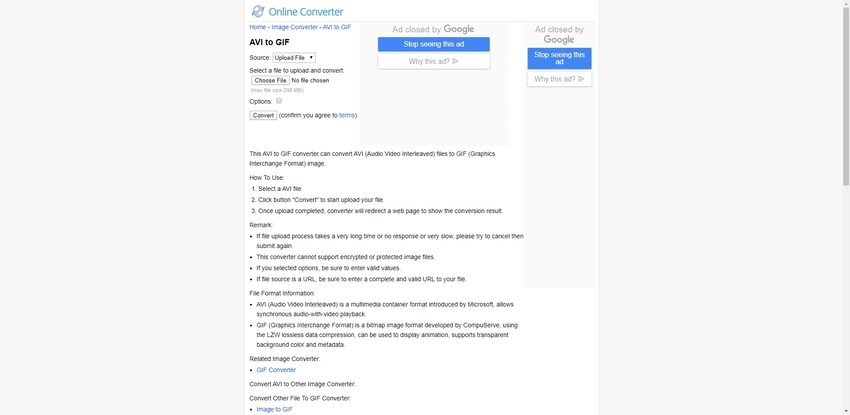
Zamzar
URL: https://www.zamzar.com/convert/avi-to-gif/
Zamzar ist ein beliebter, kostenloser und einfach zu bedienender Online-Converter für AVI zu GIFs.
Wichtigste Funktionen:
- Er kann nicht nur AVI-Dateien, sondern auch andere Standardformate in GIF-Dateien konvertieren.
- Er ermöglicht es Ihnen, die konvertierte Datei herunterzuladen, nachdem Sie sie an Ihre E-Mail geschickt haben.
- Er verfügt über eine intuitive Plattform, die auch für technisch nicht versierte Benutzer geeignet ist.
Vorteile:
- Die Konvertierung ist unglaublich schnell.
- Sie müssen nichts herunterladen und installieren, um das Tool zu verwenden und sparen so Speicherplatz auf dem Gerät.
Nachteile:
- Um die konvertierte Datei herunterzuladen, müssen Sie sie zunächst an eine E-Mail-Adresse senden, anstatt sie direkt von der Oberfläche herunterzuladen.
- Sie können weder die Frame-Rate noch die GIF-Größe auswählen.
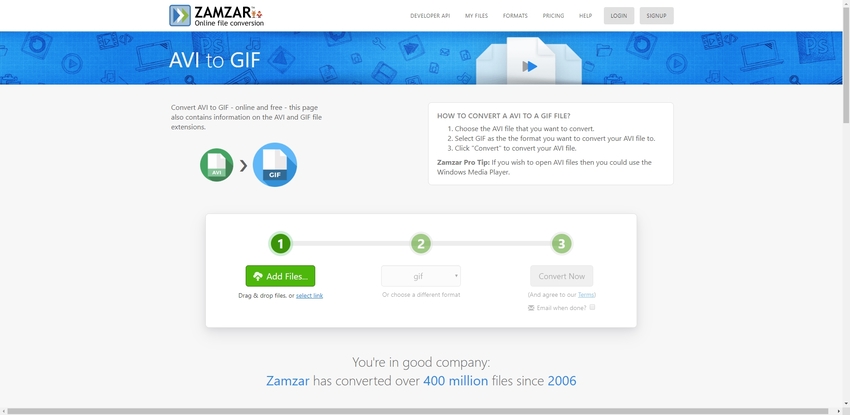
EZGIF
URL: https://ezgif.com/video-to-gif
Es ist eines der meistgenutzten Online Tools, um AVI in GIF zu konvertieren.
Wichtigste Funktionen:
- Dieses Online-Tool unterstützt die Konvertierung von MP4, WebM, MOV, AVI und verschiedenen anderen Videodateiformaten in GIF-Animationen.
- Es ermöglicht die Auswahl der Frame-Rate und der Größe der GIF-Ausgabe.
- Es ermöglicht seinen Nutzern, die Videodauer zu wählen, für die sie den GIF Clip erstellen möchten,
Vorteile:
- Benutzer können Videodateien von Computern, Handys und Online-Plattformen über URL-Links importieren.
- Es ermöglicht die Optimierung von Videodateien für einen statischen Hintergrund.
Nachteile:
- Die Software kann nur bis zu 120 MB große Dateien hochladen.
- Die Geschwindigkeit der Konvertierung ist stark von der Internetverbindung abhängig.
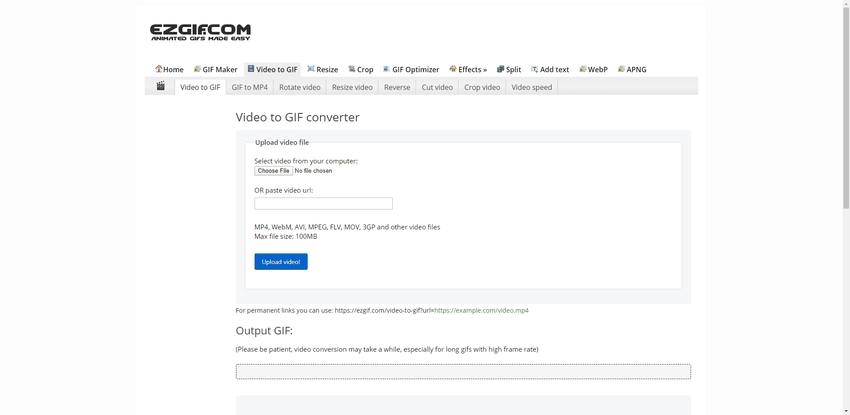
Online-Convert
URL: https://image.online-convert.com/convert/avi-to-gif
Mit diesem Online-Konvertierungstool können Sie Ihre RAW-Dateien schnell und einfach in JPG und andere Bildformate konvertieren. Die zu konvertierenden Dateien können vom Computer, von Dropbox oder von Ihrem Google Drive-Konto aus hinzugefügt werden. Mit diesem Tool können Sie mehrere Dateien gleichzeitig hinzufügen. Sie können die verarbeitete Datei auch herunterladen und in einem Cloud-Speicher-Konto speichern oder den Link oder QR-Code weitergeben.
Wichtigste Funktionen:
- Ermöglicht die Konvertierung in GIF-Clips aus AVI und anderen gängigen Dateiformaten.
- Das Tool ermöglicht es dem Benutzer, das Video zu schneiden, um eine ideale GIF-Animation zu erstellen.
- Ermöglicht es Ihnen, die Frame-Rate und Größe der GIF-Datei anzupassen.
Vorteile:
- Unterstützt den Import von lokalen Dateien oder von URL-Links für die Konvertierung.
- Das Tool unterstützt das Schneiden von Videodateien und die Einstellung der Frame-Rate für eine ideale GIF-Ausgabe.
Nachteile:
- Der Online Converter erlaubt das Hochladen von Dateien bis zu einer Größe von 200 MB.
- Ist stark von der Internetverbindung abhängig.
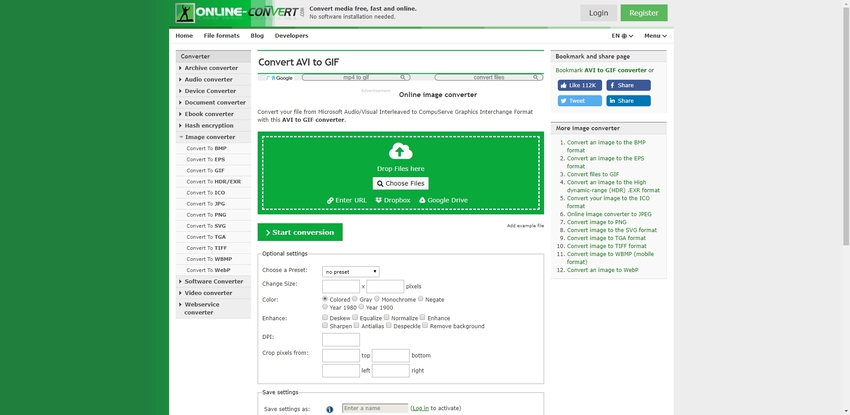
Aconvert
URL: https://www.aconvert.com/video/avi-to-gif/
Wichtigste Funktionen:
- Es unterstützt verschiedene Dateiformate wie 3GP, 3G2, AAC, AC3, AVI, FLAC, GIF, iDevices, MP3, MOV, MP4, MPG, OGG, WAV, WebM und WMV.
- Es unterstützt das Herunterladen der konvertierten GIF-Datei oder das direkte Speichern in einem Cloud-Speicher.
- Sie können die zu konvertierende Datei direkt von Ihrem Computer hochladen, ihren URL-Link kopieren und einfügen oder sie aus dem Cloud-Speicher holen und mit der Konvertierung in GIF fortfahren.
Vorteile:
- Die Webseite hat eine leicht zu navigierende, intuitive und benutzerfreundliche Plattform.
- Sie können damit die Größe, die Bitrate, die Frame-Rate und das Seitenverhältnis der GIF-Animation festlegen.
Nachteile:
- Zur Ausführung ist eine Internetverbindung erforderlich.
- Die Dateigröße ist begrenzt.
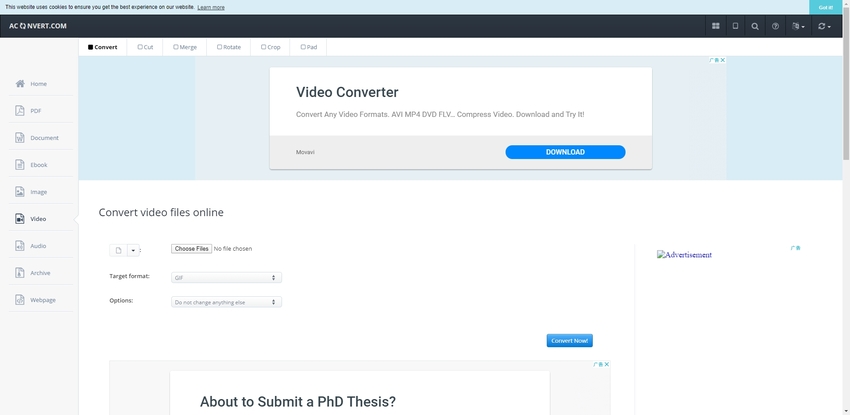
Onlineconvertfree
URL: https://onlineconvertfree.com/convert-format/avi-to-gif/
Sie können darauf zugreifen, indem Sie den obigen Link in Ihren Webbrowser eingeben und AVI in GIF online kostenlos konvertieren.
Wichtigste Funktionen:
- Es ist auf Mac- und Windows-Plattformen leicht zugänglich.
- Es verfügt über eine Drag & Drop-Funktion zur Auswahl der AVI-Dateien, die in GIF-Dateien umgewandelt werden sollen.
- Es unterstützt mindestens 200 verschiedene Dateiformate.
Vorteile:
- Die Webseite verfügt über einen fantastischen Kundenservice und Experten, die prompte Antworten auf alle Fragen zur Konvertierung geben.
- Sie brauchen sich nicht anzumelden und ein Konto einzurichten, um auf die Dienste zur Konvertierung von Dateien zuzugreifen.
Nachteile:
- Sie können AVI in GIFs nur konvertieren, wenn Ihr Gerät über eine Internetverbindung verfügt.
- Es verfügt über eingeschränkte Funktionen.
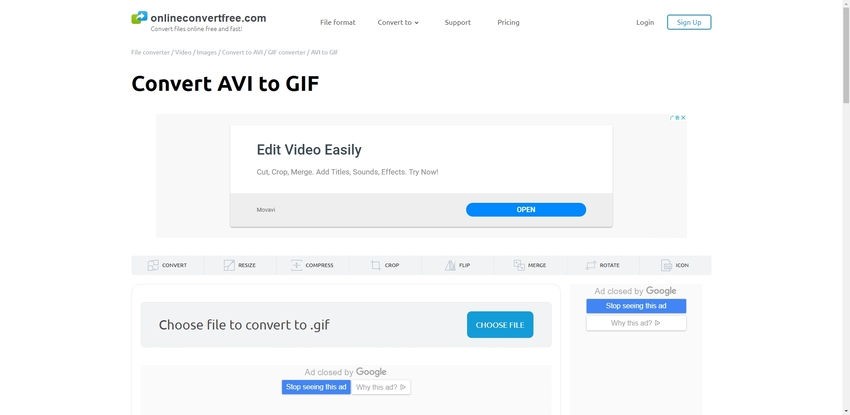
Cloudconvert
URL: https://cloudconvert.com/avi-to-gif
Wichtigste Funktionen:
- Die Software verfügt über eine API-Funktionalität, die es ihren Nutzern ermöglicht, auf verschiedenen Geräten wie Smartphones, Desktop, PC, etc. problemlos darauf zuzugreifen.
- Es bietet seinen Nutzern verschiedene Kanäle zum Hochladen von AVI- oder anderen Videodateitypen für die Konvertierung von GIFs, z.B. einen Computer, eine URL, Google Drive, Dropbox und viele mehr.
- Es kann bis zu 200 Dateiformate verarbeiten.
Vorteile:
- Dieser AVI to GIF Converter hat eine intuitive und freundliche Oberfläche.
- Die Webseite ist SSL-geschützt und hält somit Viren und Würmer fern, wenn Sie Ihre erstellte GIF-Animationsdatei herunterladen.
Nachteile:
- Im Vergleich zu anderen AVI zu GIF Convertern hat das Tool nur begrenzte Möglichkeiten.
- Sie können es nicht zum Konvertieren von AVI in GIFs verwenden, wenn keine zuverlässige Internetverbindung besteht.
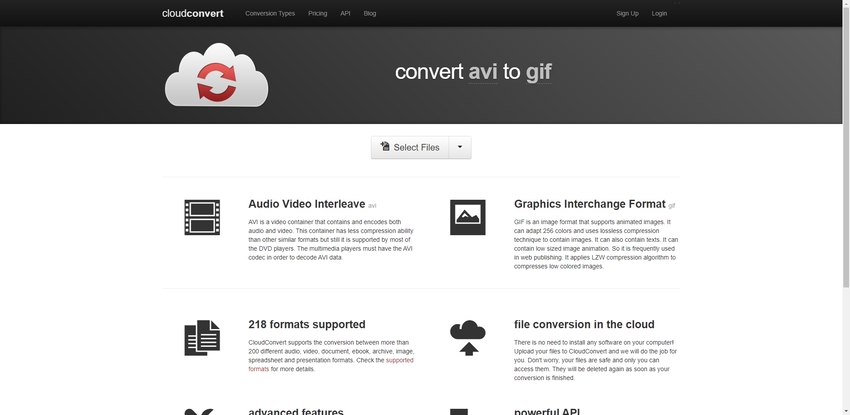
Teil 3. Was sind AVI und GIF?
a. Was ist AVI?
AVI ist ein Akronym für Audio Video Interleave und ist unter Windows- und Mac-Benutzern sehr verbreitet. Dieses Format wurde im Jahr 1992 von Microsoft eingegeben. In den meisten Fällen ist AVI als Videoformat nützlich. Anders als andere Formate dieser Zeit kann AVI jedoch Audio- und Videodaten enthalten, die mit verschiedenen Kombinationen von Codecs komprimiert wurden.
In vielen Fällen werden Video-Codecs wie DivX und XDIV mit .avi-Dateien verwendet, während für die Audio-Wiedergabe Codecs wie MP3, AC3 und PCM nützlich sind. Sie können diese Art von Daten mit dem Windows Media Player und anderen Medienplayern abspielen.
2. Was ist GIF?
GIF ist eine Abkürzung für Graphics Interchange Format, das für den Austausch von Bildern entwickelt wurde. Es ist ein weit verbreitetes Grafikformat, das komprimierte Daten speichern kann und dabei die Qualität einer Datei mit bis zu 256 Farben beibehält.
Dieses Dateiformat wurde erstmals 1987 von CompuServe (GIF87a) speziell für die Übertragung von Rasterbildern über Netzwerke eingegeben. Das zweite Design stammt aus dem Jahr 1989 (GIF89a), als das Format durch die Hinzufügung von Transparenz und Animation modifiziert und verbessert wurde.
Zusammenfassung
Daher würden wir sagen, dass es klüger und einfacher ist, AVI in GIF zu verwandeln und lustige Momente und Ihren intelligenten Witz mit der ganzen Welt zu teilen. Probieren Sie daher die 10 besten AVI zu GIF Converter aus, die in diesem Artikel besprochen werden und besorgen Sie sich einen, der Ihren Bedürfnissen perfekt entspricht.




